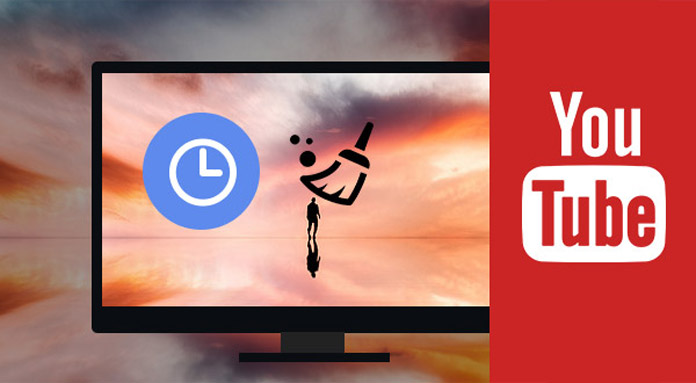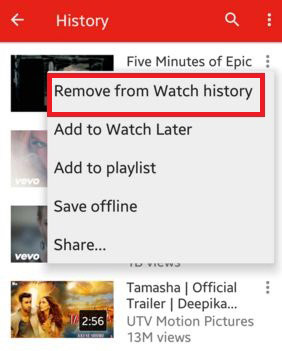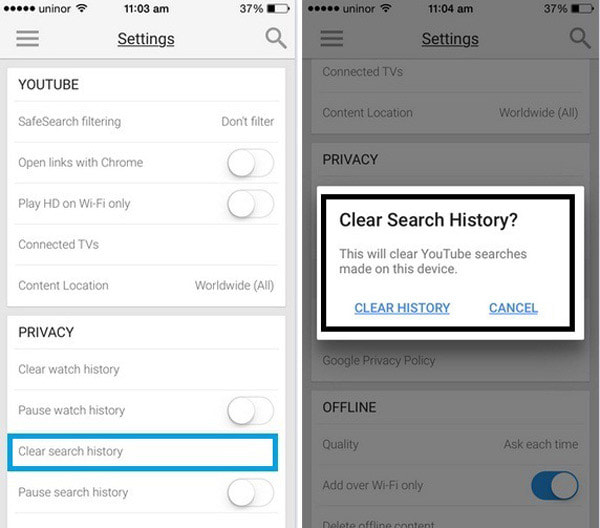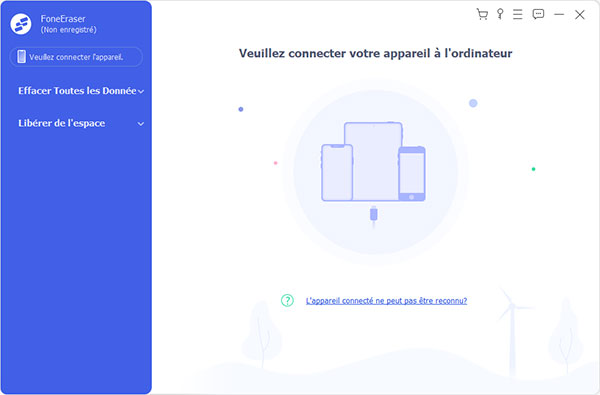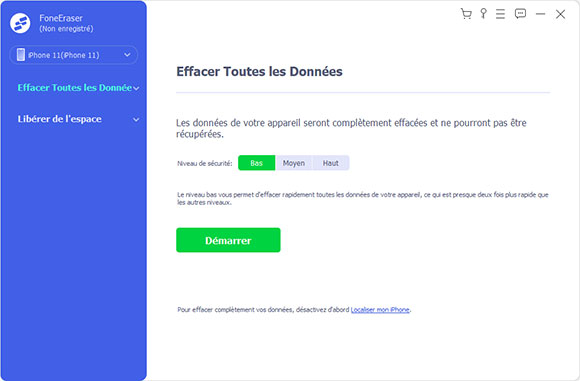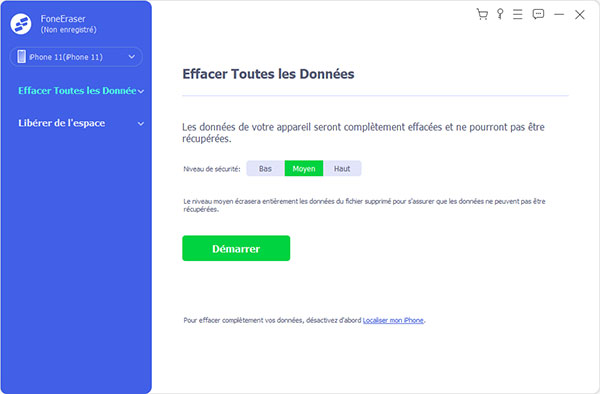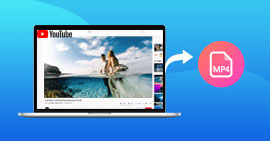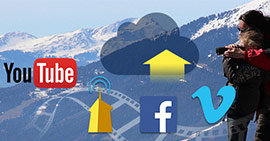Comment effacer et gérer l'historique ou l'historique des recherches YouTube
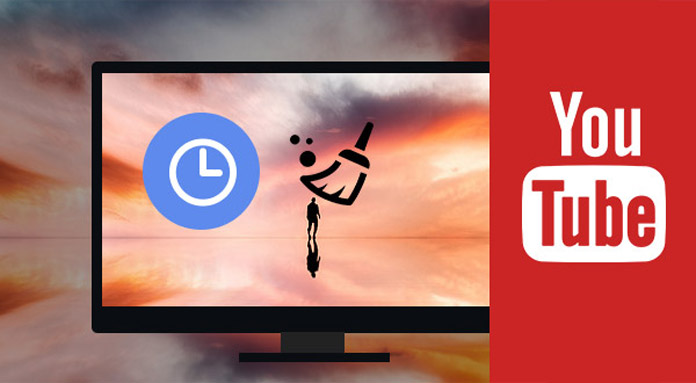
L'historique YouTube vous permet de trouver facilement les vidéos que vous avez lues récemment, et les recommandations vidéo seront également améliorées selon l'historique YouTube. Vous souhaitez gérer ou effacer l'historique YouTube ? En fait, vous pouvez gérer les historiques YouTube. YouTube vous permet de supprimer l'historique individuel ou entier, et de désactiver votre historique pour ne pas l'enregistrer.
Une fois que vous avez arrêté l'enregistrement de l'historique, vous ne pouvez pas l'accéder lorsque vous êtes hors ligne ou hors connexion Internet. Vous êtes donc recommandé de vérifier et de gérer l'historique YouTube lorsque vous vous connectez au compte YouTube en ligne et assurez-vous que l'enregistrement de l'historique est comme prévu. Ensuite, vous pouvez supprimer ou effacer l'historique de YouTube comme vous le souhaitez.
A propos, les modifications que vous avez apportées à l'historique du compte YouTube seront les mêmes sur tous les appareils auxquels vous vous connectez avec un même compte YouTube. Lorsque vous vous déconnectez, les modifications de l'historique seront appliquées à l'historique du navigateur ou de l'application spécifique.
Comment voir et gérer les historiques YouTube lors de la connexion
Accédez à vos historiques YouTube lors que vous vous connectez à YouTube, qui comprend les vidéos que vous avez regardées dans une application YouTube sur iPhone/iPad/Android, ainsi que sur youtube.com. Il comprend également les vidéos que vous avez visionnées sur un lecteur YouTube sur d'autres sites Web lorsque vous vous connectez à Google Chrome. Les modifications apportées à l'historique de votre compte s'affichent sur tous les appareils avec lesquels vous vous connectez avec ce compte.
Effacer les historiques YouTube depuis l'ordinateur
Visitez youtube.com, et cliquez sur le bouton "Connexion" pour vous connecter au compte YouTube. Trouvez et cliquez sur l'onglet Historique dans la colonne du menu de gauche. Si la colonne ne s'affiche pas, vous pouvez accéder à l'icône du guide à trois lignes près du logo "YouTube".

Et ici, vous pouvez trouver l'historique YouTube, l'historique de la recherche et les commentaires sur les vidéos. Supprimer une vidéo: appuyez sur la "Croix" à droite des détails de la vidéo pour supprimer une vidéo individuelle de vos historiques.
◆ Effacer tous les historiques: Supprimer l'historique complet en un seul clic.
◆ Désactiver l'historique: Vous pouvez regarder des vidéos YouTube pendant que l'historique est désactivé. Cela peut influencer vos recommandations pour les vidéos YouTube.
Effacer l'historique de YouTube sur un site d'appareil probable
Pour nettoyer l'historique YouTube, la première étape consiste à vous connecter à votre compte et à sélectionner l'option "Historique" sur le site d'appareil portable. Après cela, vous devez toucher l'option "Suivre l'historique". Maintenant, choisissez l'option "Supprimer de l'historique" dans le menu.
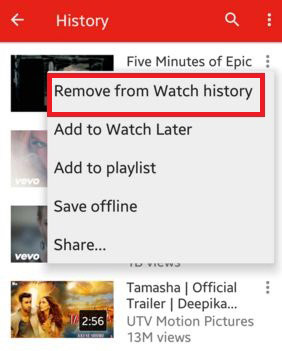
Pour l'historique de la recherche, accédez à "Compte"> "Historique"> "Historique de recherche" et cliquez sur "Effacer tout historique de recherche" de votre compte.
Vous pouvez également choisir "Désactiver l'historique" pour arrêter l'enregistrement des caches vidéo enregistrées récentes.
Supprimer l'historique YouTube de l'application YouTube iPhone/Android
Vous pouvez compter sur le guide suivant pour effacer l'historique YouTube sur l'application YouTube.
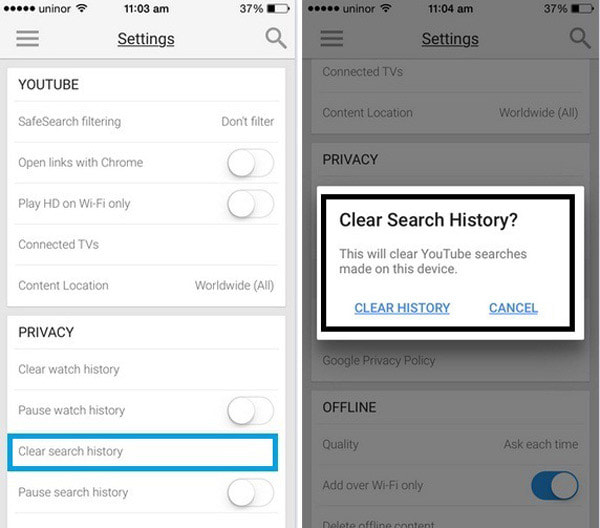
L'étape la plus importante est de lancer l'application YouTube sur votre iPhone ou votre téléphone Android, puis vous y inscrire.
Tapez sur l'icône du guide à trois lignes à côté de l'icône rouge "Lire" de YouTube. Après avoir appuyé, vous pouvez trouver la liste des éléments du menu. Vous devrez peut-être choisir les "Paramètres".
Maintenant, vous pouvez sélectionner l'option historique à partir de "Confidentialité" dans les paramètres. Et ici, vous pouvez effacer ou suspendre l'historique YouTube ainsi que l'historique des recherches.
Pour un clic, effacez l'historique de YouTube et libérez votre espace de stockage iPhone, vous êtes introduit avec iPhone Data Eraser pour vous aider à le faire.
Etape 1Connectez votre iPhone à l'ordinateur avec un câble USB et lancez iPhone Data Eraser. Le programme détecte rapidement votre appareil.
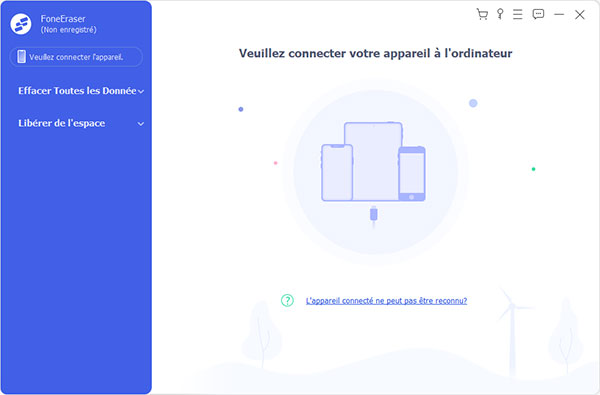
Etape 2Trois niveaux d'effacement sont fournis, bas, moyen et haut pour effacer le contenu et les paramètres de votre iPhone comme vous le souhaitez.
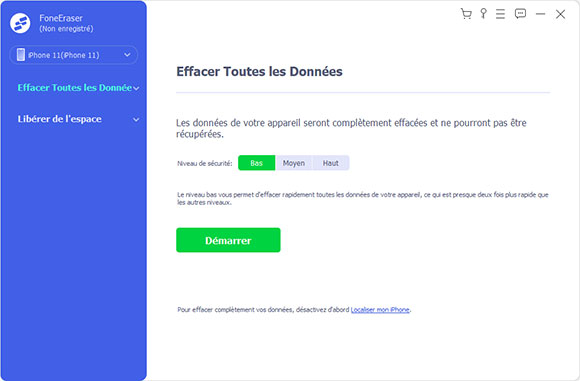
Etape 3Après avoir choisi le niveau d'effacement, vous pouvez cliquer sur le bouton "Commencer" pour libérer votre iPhone, y compris effacer l'historique de YouTube.
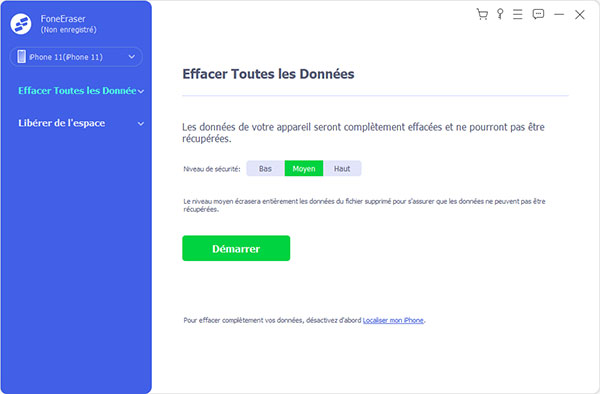
Note: Remarque: l'effacement des données de l'iPhone permet de supprimer les fichiers et les paramètres de l'iPhone en un clic, ainsi, il faut mieux de sauvegarder l'iPhone sur l'ordinateur en premier.
C'est tout. Avez-vous déjà réussi à effacer les historiques et les historiques des recherches YouTube? Si vous avez de meilleures suggestions, n'hésitez pas à laisser vos commentaires.